- 맥 오라클설치
- 타임피커
- simpe ftp
- ASP.Net Core 404
- 말줄임표시
- 바코드 생성하기
- 강제이동
- asp.net core swagger
- XSS PHP
- 하드 마이그레이션
- TempData
- 원격ftp
- asp.net dropdownlist
- ViewBag
- django 엑셀불러오기
- ViewData
- XSS방어
- Mac Oracle
- asp.net Select
- asp.net core Select
- asp ftp
- swagger 500 error
- 바코드 스캔하기
- SSD 복사
- 하드 윈도우 복사
- php 캐쉬제거
- javascript redirection
- 404에러페이지
- javascript 바코드 생성
- jquery 바코드생성
목록윈도우서버 (18)
웹개발자의 기지개
윈도우서버를 이용하다 보면 윈도우가 설치되어있는 기본 C드라이브의 용량문제가 언젠가는 대두된다. 각종 로그파일과 불필요한 설치 프로그램들을 지우더라도 그다지 많이 용량을 줄일수가 없다. 이때 다음과 같이 디스크 정리 툴을 이용하면 윈도우 보안업데이트 정리 등으로 확연히 크게 용량을 더 확보할 수 있다. 아래의 독까님의 글을 참고하여 진행해 보도록 하자.~~ # Windows 2008 R2 (x64) C:\Windows\winsxs\amd64_microsoft-windows-cleanmgr_31bf3856ad364e35_6.1.7600.16385_none_c9392808773cd7da\cleanmgr.exe 을 복사하여, C:\Windows\System32 에 붙여넣기 한다. C:\Windows\winsx..
 IIS에서 ip 차단하기
IIS에서 ip 차단하기
외부에서 들어오는 다양한 ip 를 특정 범위에 걸쳐 모두 차단해 버리는 방법이다. IIS 에서 우측의 거부항목 추가 버튼을 눌러 거부제한 규칙 추가 팝업 창을 띄운다. 특정 ip 주소는 바로 등록하면 된다. IP 주소 범위의 경우에는 123.x.x.x 범위의 ip를 모두 차단하고 싶으면 123.0.0.0 하고 마스크 또는 접두사에 255.0.0.0 123.222.x.x 범위를 차단하고자 하면 123.222.0.0 하고 마스크 또는 접두사에 255.255.0.0 123.222.333.x 범위를 차단하고자 하면 123.222.333.0 하고 마스크 또는 접두사에 255.255.255.0
 웹사이트에서 파일업로드 쓰기 권한 주기 (아주 중요)
웹사이트에서 파일업로드 쓰기 권한 주기 (아주 중요)
IIS (인터넷 정보 서비스) 상에서 (나는 윈도우2008 서버 기준) 웹사이트를 운영할때, 파일업로드 쓰기 권한 주는 부분을 나름 정리해 봤다. 크게 설정해야 할 부분은 2가지이다. 아래의 이미지예제는 /data 라는 업로드 가능 폴더를 예로 들었다. 1. 업로드 폴더의 처리기 매핑을 이용하여, 실행권한을 없앤다. (무지무지 중요하다, 실행권한을 주고 외부 업로드 가능하도록 되면 해커들이 맘대로 악의적인 파일을 올려 그 파일을 실행하면 생각만 해도 끔찍하다 ;;;) 2. 해당 폴더의 보안탭에서 특정 사용자의 권한 부여
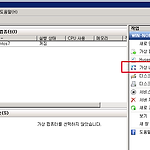 Hyper-V 가상 네트워크 관리자로 네트워크 어댑터 설정하기
Hyper-V 가상 네트워크 관리자로 네트워크 어댑터 설정하기
요즘에야 말로 가상 ~ 가상 컴퓨터의 시대이다. 한대의 PC로 여러대 컴터, 서버 돌리기 ~ 윈도우 툴중에 Hyper-V 프로그램이 가상화 툴인데, 이 툴로 각각의 가상컴퓨터를 만들고 개별적으로 서버를 여러대 돌릴수가 있다.~ 그런데, 아주 중요한게 이 가상 네트워크 설정이다. 즉, 한대의 PC내 네트워크 랜카드로 마치 여러대의 각각의 네트웍 랜카드가 개별적으로 돌아가도록해서, 독립된 서버처럼 돌리는 기술이다. 서버 여러대 만들어 놓고 이 가상 네트워크 설정을 해놓지 않으면 그야말로 인터넷 안되는 로컬 서버가 된다는 헐 ~~~ 암튼 설정은 아래와 같이 간단하다. 캡처 이미지를 보면서 순서대로 따라 하면 된다.
 FTP 설정시 534 Policy requires SSL 접속에러
FTP 설정시 534 Policy requires SSL 접속에러
FTP 설정 다 해놓고 FTP : 534 Policy requires SSL 에러 메세지가 나며 접속이 안될때 아래 사진처럼 IIS 의 ftp 설정 부분을 수정해보자.
 II6, II7 MIME 타입 추가하기
II6, II7 MIME 타입 추가하기
윈도우서버상에 특정 동영상 파일을 올리고 이를 재생할 경우, 지원되지 않는 파일 형식이라고 에러 메세지를 가끔 접하게 될때가 있다. 이는 해당 사이트에 MIME 타입이 없어서 해당 프로그램으로 연결을 하지 못하게 때문에 그렇다. 아래의 첨부 캡처 사진을 이용해서, 추가하면 바로 재생된다. [ IIS6 ] [ II7 ] 부가적으로 무조건 파일다운로드를 받기위해서 설정하는 MIMIE 유형은 application/unknown 으로 설정해 주면 무조건적으로 다운로드가 된다.
1. 먼저 각종 계정을 미리 만든다. FTP id : test SQL db : test_db SQL id : test 2. SQL DB 생성 및 SQL id 연결 설정 - test_db 새로 생성하고 test 계정 속성으로 데이터베이스 엑세스 설정을 해당 DB로 맞춘다. 3. 폴더 생성 - C:\home\ftpTest 4. FTP 새로 생성, 포트 8811 - FTP 새로 생성하기 > 설명(제목) > 지정하지않은 IP, port(원하는 포트로,8811) > 사용자 격리함 > 홈디렉토리 설정 ( C:\home\ftpTest ) - 사용자격리함 이므로 추가 폴더를 생성한다. C:\home\ftpTest\LocalUser\test ( 하위에 LocalUser 폴더 만들고 그하위에 계정이름과 동일한 폴더 tes..
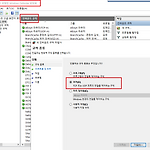 [Window Server] 원격데스크톱 포트번호 변경
[Window Server] 원격데스크톱 포트번호 변경
서버를 원격에서 들어오기 위한 원격데스크톱의 기본포트는 3389 이다. 문제는 이 포트를 변경하는 것이다. 실행창에서 regedit 라고 치자~ 1. registry edit 실행. 2. HKEY_LOCAL_MACHINE\System\CurrentControlSet\Control\TerminalServer\WinStations\RDP-Tcp\PortNumber의 포트번호 값을 변경한다. ( 8000 번일 경우) 3. HKEY_LOCAL_MACHINE\SYSTEM\CurrentControlSet\Control\Terminal Server\Wds\rdpwd\Tds\tcp\PortNumber 의 포트번호 값을 변경한다. 4. registry edit 종료. 방화벽을 새롭게 추가한다. 이제 원격데스크 톱으로 a..
